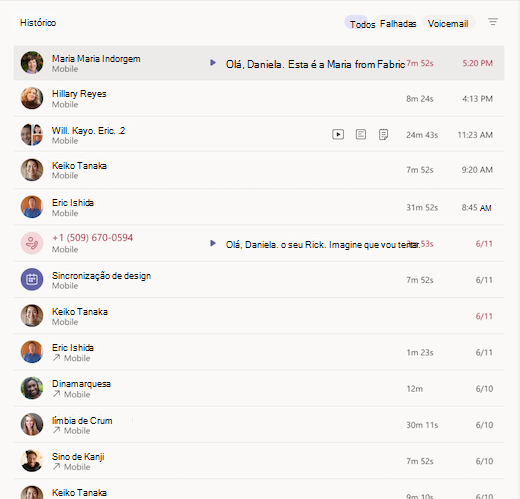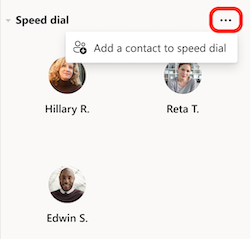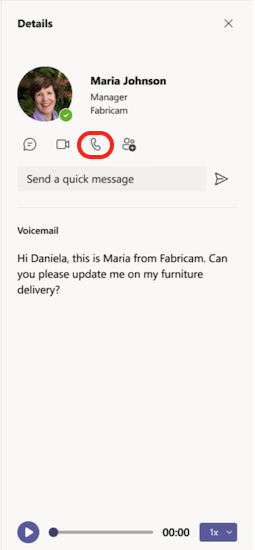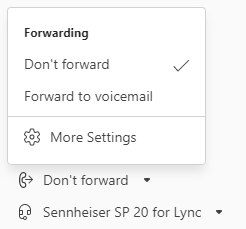Conhecer a experiência de chamadas no Microsoft Teams
As chamadas são uma forma rápida e eficiente de ligar no Teams. Eis uma descrição detalhada do que deve saber na aplicação Chamadas que combina contactos, voicemail e histórico de chamadas.
1. Efetue uma chamada com um número de telefone ou nome
Se tiver um plano de chamadas configurado, pode ligar para qualquer pessoa a partir do Teams.
Para marcar um número a partir do Teams, aceda a Chamadas. No teclado de marcação, introduza o número da pessoa à qual pretende aceder. Em seguida, selecione Chamar
Para efetuar chamadas de grupo, introduza vários nomes ou números no teclado de marcação e selecione Chamar
2. Consulte o histórico de chamadas e filtre as chamadas
O histórico de chamadas está no centro da experiência de chamadas e mostra uma lista de chamadas anteriores e chamadas não atendidas.
Para devolver uma chamada perdida, paire o cursor do rato sobre um contacto da sua lista de histórico de chamadas e selecione Mais ações
Para rever chamadas anteriores, chamadas não atendidas e o seu voicemail, selecione os filtros adequados na parte superior da lista do histórico de chamadas.
3. Aceda aos seus resumos de marcação rápida, contactos e voicemail num único local
Os seus contactos de marcação rápida aparecem à direita do Teams, juntamente com qualquer contacto e grupos de chamadas que gerir. Os grupos de contactos organizam os seus colegas de equipa para o ajudar a encontrar ou contactar determinadas pessoas com base numa função ou equipa. Para adicionar alguém a um grupo de chamadas, selecione Mais ações
Outra ferramenta familiar para tirar o máximo partido das chamadas é o voicemail. Reveja os resumos e transcrições do voicemail do lado direito do Teams.
Ligue para alguém a partir do seu voicemail ao selecionar Mais ações
4. Ver resumos de chamadas com recapitulação inteligente
Recapitular é útil se perdeu parte de uma chamada ou precisar de confirmar os detalhes mais tarde. Em vez de pedir atualizações a outras pessoas, pode ver rapidamente o que foi discutido e quaisquer decisões tomadas. Poupa tempo e mantém todos na mesma página.
Se a sua chamada tiver sido gravada ou transcrita, o Teams cria uma recapitulação que inclui a transcrição, a gravação, as notas e os ficheiros partilhados. Isto facilita a recuperação sem reproduzir toda a chamada.
Nota: A recapitulação está disponível para chamadas VOIP e RTPC de grupo e um grupo.
Como aceder à Recapitulação
-
Chama a aplicação: Na aplicação Chamadas, procure o botão Recapitular . É apresentado para chamadas que foram gravadas ou transcritas.
-
Menu de pop-out da página de recapitulação: Selecionar o botão Recapitular abre uma página de pop-out, semelhante às reuniões.
-
Experiência Web: Na Web, a opção Recapitular é aberta num novo separador do browser.
-
Múltiplas recapitulações: se uma chamada tiver múltiplas recapitulações, estas serão apresentadas na aplicação Chamadas, semelhante aos tópicos de chat.
Outras funcionalidades
-
Histórico de chamadas: A recapitulação suporta múltiplas ocorrências para chamadas, incluindo múltiplas gravações.
-
Recapitulação apenas de transcrição: Disponível para chamadas RTPC.
-
Documentos recomendados: Os ficheiros sugeridos são apresentados para todos os tipos de chamada.
-
Notificações: Receberá notificações para chamadas VOIP.
Saiba mais: Recapitular no Microsoft Teams
5. Gerir definições de chamada
Faça a gestão das definições de chamada diretamente na experiência de chamadas. Para alterar o seu dispositivo ligado, selecione no menu pendente no canto inferior esquerdo da experiência de chamadas. Também pode gerir o reencaminhamento de chamadas e os grupos de chamadas a partir deste menu.
Para obter mais informações sobre como utilizar chamadas no Teams, consulte As primeiras coisas a saber sobre chamadas no Microsoft Teams.